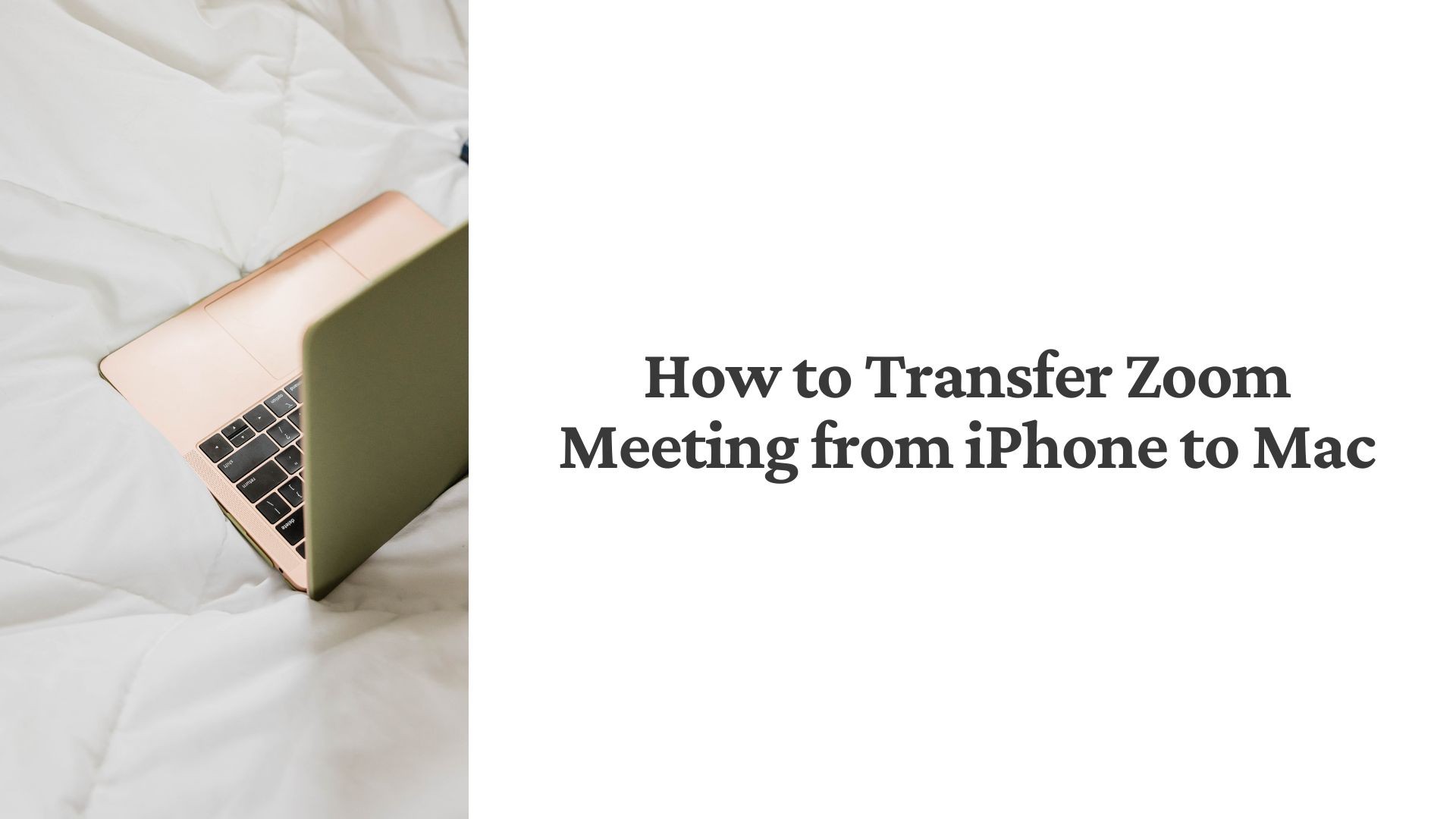Zoom har blivit ett viktigt verktyg för möten, webbseminarier och virtuella klasser. Även om det är otroligt bekvämt att spela in ett Zoom-möte på din iPhone finns det tillfällen då du kan behöva överföra inspelningarna till din Mac för säkerhetskopiering, redigering eller delning med andra.
Men hur exakt överför du din Zoom-mötesinspelning från en iPhone till en Mac? Oavsett om du vill använda AirDrop, iCloud eller en kabel, kommer den här bloggen att gå igenom flera enkla och effektiva metoder för att flytta dina filer.
Varför överföra zoominspelningar från iPhone till Mac?
Att överföra dina Zoom-mötesinspelningar till din Mac ger flera fördelar:
-
Lagringshantering: Zoom-inspelningar kan ta upp mycket utrymme på din iPhone. Att överföra dem till din Mac hjälper till att frigöra lagringsutrymme.
-
Redigeringsverktyg: Mac-datorer har ofta bättre program för video- och ljudredigering, t.ex. iMovie eller Final Cut Pro, vilket gör det lättare att redigera dina inspelningar.
-
Säkerhetskopiering och organisation: Det är lättare att organisera och säkerhetskopiera inspelningar på en Mac med gott om lagringsutrymme.
-
Delning: Att dela inspelningar är ofta bekvämare från en Mac, eftersom den integreras sömlöst med e-post, molnlagring och andra plattformar.
Metoder för att överföra Zoom-mötesinspelningar från iPhone till Mac
Metod 1: Använd AirDrop
AirDrop är ett av de enklaste sätten att överföra filer mellan Apple-enheter. Så här överför du din Zoom-mötesinspelning med hjälp av AirDrop:
-
Leta reda på inspelningen på din iPhone:
- Öppna Zoom-appen.
- Gå till Möten och hitta ditt inspelade möte.
- Om inspelningen sparas lokalt på din iPhone kommer den vanligtvis att finnas i appen Foton.
-
Aktivera AirDrop på båda enheterna:
- På din Mac klickar du på Hitta > Gå > AirDrop. Kontrollera att din Mac är inställd på att ta emot filer från "Alla" eller "Endast kontakter".
- På din iPhone sveper du nedåt för att öppna Kontrollcenter och aktivera Wi-Fi, Bluetooth, och AirDrop.
-
Överför filen:
- Tryck på Aktie ikonen på din iPhone-inspelning.
- Välj AirDrop och välj din Mac i listan över enheter som finns i närheten.
- Acceptera överföringen på din Mac, och filen sparas till Nedladdningar mapp.
Varför använda AirDrop?
Det går snabbt, är trådlöst och kräver ingen extra programvara. Perfekt för snabba överföringar.
Metod 2: Använd iCloud Drive
Om du använder iCloud Drive kan du ladda upp inspelningen från din iPhone och komma åt den på din Mac.
-
Aktivera iCloud Drive:
- På din iPhone går du till Inställningar > [Ditt namn] > iCloud > iCloud Drive och slå på den.
- På din Mac öppnar du Systeminställningar > Apple ID > iCloud, och säkerställa iCloud Drive är aktiverad.
-
Ladda upp filen:
- Leta reda på din Zoom-inspelning på din iPhone.
- Tryck på Aktie ikonen och välj Spara till filer.
- Välj iCloud Drive som målmapp.
-
Öppna filen på din Mac:
- Öppna Hitta på din Mac och navigera till iCloud Drive.
- Leta reda på filen och flytta den till önskad mapp.
Varför använda iCloud Drive?
Det är perfekt för att synkronisera filer automatiskt mellan enheter, så att de blir tillgängliga när som helst och var som helst.
Metod 3: Använd en kabel för direktöverföring
För den som föredrar ett mer traditionellt tillvägagångssätt kan du använda en kabel för att överföra din inspelning direkt.
-
Anslut din iPhone till din Mac:
- Använd en Lightning-till-USB-kabel för att ansluta din iPhone till din Mac.
-
Leta reda på filen på din iPhone:
- Öppna Bilder eller Filer app på din iPhone för att hitta din Zoom-inspelning.
-
Överför filen:
- På din Mac öppnar du Hitta (eller iTunes på äldre macOS-versioner) och välj din iPhone under avsnittet Enheter.
- Navigera till platsen för inspelningen på din iPhone och dra den till en mapp på din Mac.
Varför använda en kabel?
Den är pålitlig, är inte beroende av Wi-Fi och fungerar för stora filer som kan ta för lång tid att överföra trådlöst.
Metod 4: Använd molnlagring från tredje part (Google Drive eller Dropbox)
Om du föredrar att använda molnlagring från tredje part är plattformar som Google Drive eller Dropbox utmärkta alternativ för att överföra dina inspelningar.
-
Ladda upp till molnet på din iPhone:
- Installera Google Drive- eller Dropbox-appen på din iPhone.
- Leta reda på din Zoom-inspelning och ladda upp den till den molnlagringsplattform du har valt.
-
Ladda ner på din Mac:
- Öppna Google Drive eller Dropbox på din Mac (via appen eller en webbläsare).
- Ladda ner inspelningen till ditt lokala lagringsutrymme.
Varför använda molnlagring från tredje part?
Det är perfekt för användare som redan är integrerade i dessa ekosystem eller som behöver dela filer med enheter som inte kommer från Apple.
Metod 5: Använd e-post- eller meddelandeappar
För mindre inspelningar kan du använda e-post eller meddelandeappar som iMessage, WhatsApp eller Slack för att överföra filer.
-
Dela filen:
- Öppna Zoom-inspelningen på din iPhone och tryck på Aktie knapp.
- Skicka filen till dig själv via e-post eller en annan meddelandeapp.
-
Öppna filen på din Mac:
- Öppna din e-post- eller meddelandeapp på din Mac och ladda ner inspelningen.
Varför använda den här metoden?
Det är snabbt och enkelt för små filer men inte lämpligt för stora videoinspelningar på grund av begränsningar i filstorleken.
Bonustips för hantering av Zoom-inspelningar
- Komprimera stora filer: Om inspelningen är för stor för att överföras kan du komprimera den med hjälp av verktyg som HandBrake eller en filkomprimeringsapp.
- Organisera dina filer: Skapa särskilda mappar på din Mac för olika möten för att hålla dina inspelningar organiserade.
- Regelbunden säkerhetskopiering: Använd extern lagring eller molntjänster för att säkerställa att dina inspelningar är säkra i händelse av fel på enheten.
Slutliga tankar
Att överföra en Zoom-mötesinspelning från din iPhone till din Mac är enklare än någonsin med de många olika verktyg och metoder som finns tillgängliga. Oavsett om du föredrar snabbheten med AirDrop, bekvämligheten med iCloud Drive eller tillförlitligheten med en kabel, finns det en lösning som passar ditt arbetsflöde.
Genom att följa stegen i den här guiden kan du se till att dina Zoom-inspelningar lagras på ett säkert sätt, är lättillgängliga och redo för redigering, delning eller arkivering.
Proffstips: Om du har att göra med ljudinspelningar från Zoom-möten och behöver transkribera eller sammanfatta dem, överväga att använda VOMO AI. Det är ett kraftfullt transkriptionsverktyg som fungerar sömlöst med ljudfiler som extraheras från videor eller importeras direkt från YouTube-länkar, vilket hjälper dig att omvandla dina inspelningar till handlingsbara insikter. Läs om hur VOMO AI gör det enkelt att föra anteckningar vid Zoom-mötenKlicka för att utforska!
Är du redo att förenkla ditt Zoom-arbetsflöde? Börja överföra dina inspelningar idag!